Valikuline värvikorrektsioon on võimas tööriist, mis võimaldab sul oma piltides teatud värvipiirkondi individuaalselt töödelda. Selle funktsiooni abil saad sa mitte ainult värve kohandada, vaid ka teie pildi meeleolu ja üldmuljet oluliselt mõjutada. Selles juhendis saad teada, kuidas kasutada Affinity Photo kohandamistaset "Valikuline värvikorrektsioon" tõhusalt, et saavutada soovitud tulemusi.
Olulised järeldused
- Valikuline värvikorrektsioon võimaldab sihipärast värvipiirkondade kohandamist.
- Värvide lisamise ja eemaldamisega saad oma pildi välimust dramaatiliselt muuta.
- Kohandamisaste pakub erinevaid töötlemisvõimalusi, sealhulgas heleduse ja tooni muutmist.
Samuti juhend
Kohandamisse taseme rakendamiseks Valikuline värvikorrektsioon Affinity Photo's, järgi neid samme:
Sam Step 1: Kohandamistaseme lisamine
Alusta soovitud pildi avamisega Affinity Photo's. Näed, et pilt asub taustatasemena kihtide paletis. Klõpsa kohandamistasemete ikoonile ja vali "Valikuline värvikorrektsioon". See avab uue dialoogiboksi, kus on erinevad liugurid ja värvimisvalikud.
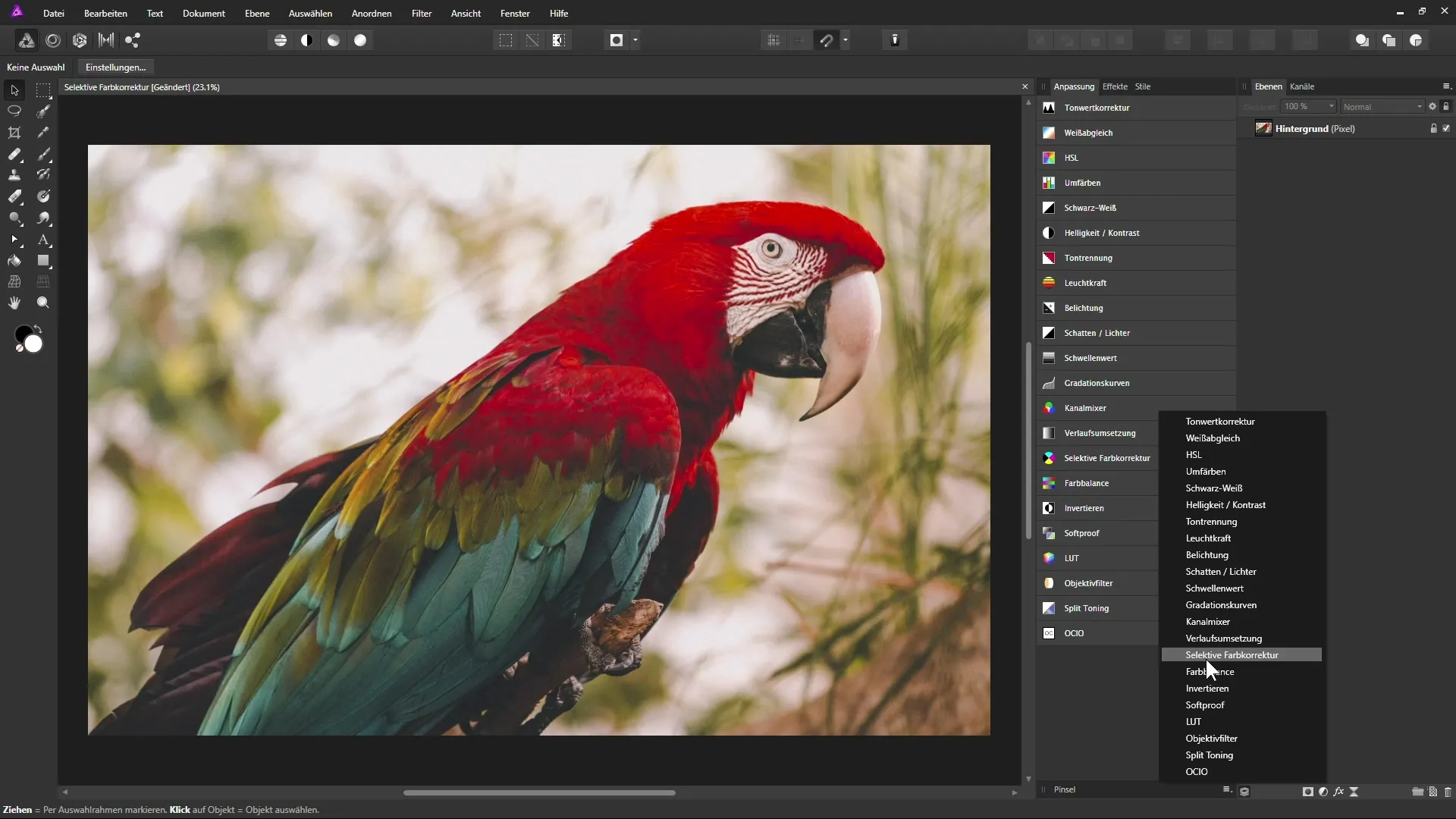
Sam Step 2: Värvipiirkondade valimine
Dialoogiboksis saad valida värvipiirkonna, mida soovid kohandada. Saad valida punased, kollased, rohelised, tsüaan, magenta ning valged, hallid ja mustad toonid. Klõpsa rippmenüüle ja vali soovitud värvipiirkond, mida soovid töödelda.
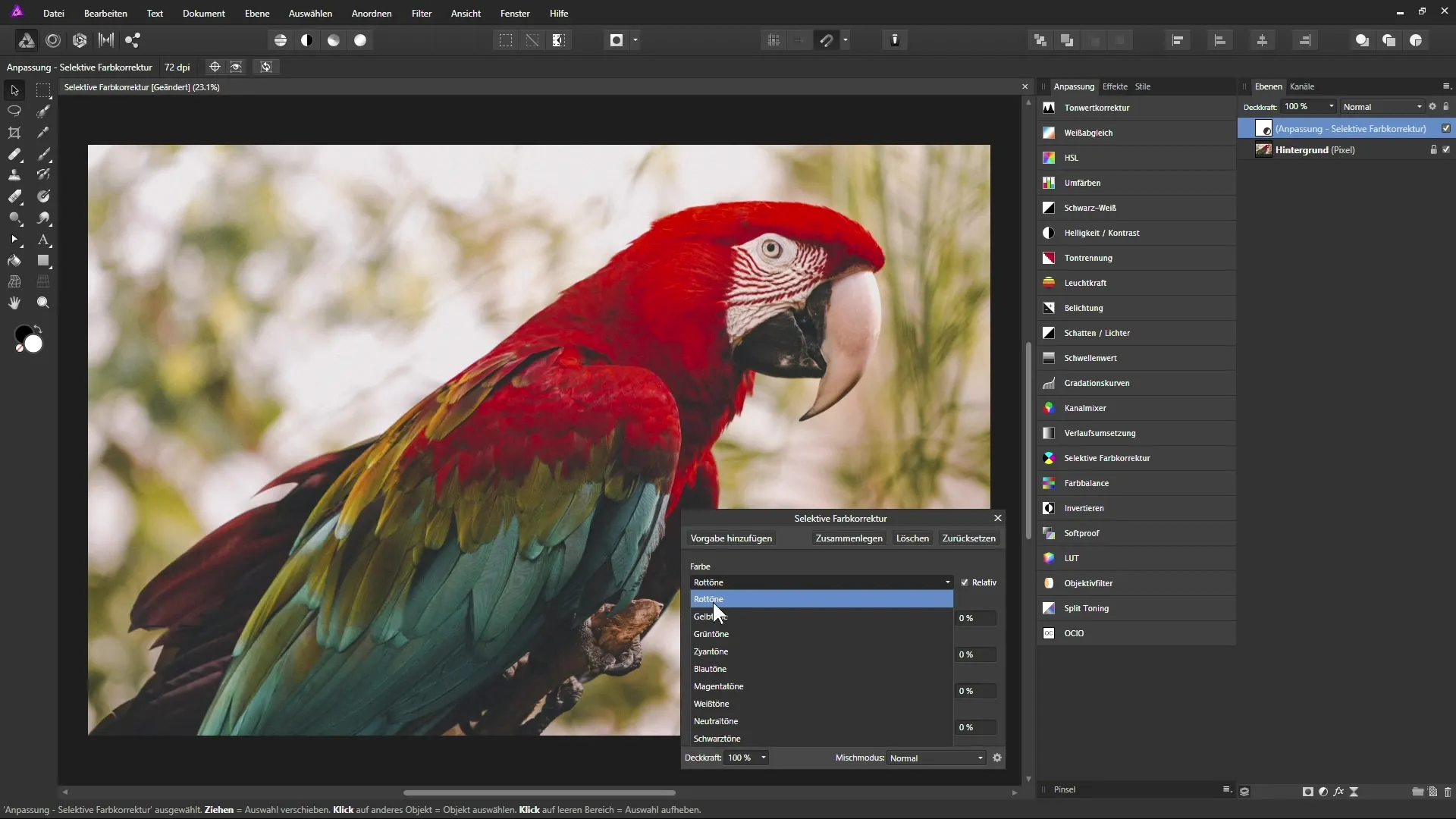
Sam Step 3: Värvide lisamine või eemaldamine
Pärast värvipiirkonna valimist saad nüüd värve lisada või eemaldada. Kui soovid näiteks punaseid toone korrigeerida, liigu vastava liuguri paremale, et lisada rohkem punast, või vasakule, et punaseid toone eemaldada. Veendu, et valik "relatiivne" oleks aktiveeritud, et saavutada looduslikud tulemused. Kui lülitad valiku välja, rakendatakse värvitooni rangelt määratud protsendi alusel, mis võib mõnikord viia soovimatute tulemusteni.
Sam Step 4: Tulemuste kontrollimine
Vaata oma pildi muudatusi, kui liigutad liugureid. Sa saad muudatusi kohe näha, mis võimaldab sul reaalajas katsetada ja vaadata, kuidas värvitoonide kohandused mõjutavad. Kui midagi ei meeldi, saad seaded igal ajal tagasi lähtestada.

Sam Step 5: Erinevate värvipiirkondade kohandamine
Kasutage seda protsessi ka teistele värvipiirkondadele, mida soovid kohandada. Näiteks, kui soovid, et papagoi sulgedes kollased toonid oleksid sinakamad, vali tsüaanteenused ja suurenda tsüaani väärtust, samal ajal kui vähendad kollase väärtust. See võimaldab sul sihipärast värvikorrektsiooni vastavalt oma nägemusele pildist.
Sam Step 6: Heledate ja tumedate alade kohandamine
Valikuline värvikorrektsioon ei piirdu ainult põhivärvidega. Sa saad ka heledust ja toone reguleerida valgetes, varjudes ja neutraalsetes toonides. Kui soovid, et heledused näeksid vähem kollased ja selgemad, vali valged toonid ja liiguta kollase liuguri vasakule.
Sam Step 7: Terve pildi soojendamine
Et kogu pilt soojemaks muuta, saad neutraalsetes toonides lisada kollast ja magentat. See mõjutab pildi üldist värvinägemust. Veendu, et muudatused oleksid järk-järgult, et saavutada harmooniline tulemus.
Kokkuvõte – Valikulise värvikorrektsiooni valdamine Affinity Photo's
Selles juhendis oled õppinud, kuidas kasutada valikulise värvikorrektsiooni funktsiooni Affinity Photo's optimaalselt. Need kohandamistasemed võimaldavad sul sihipäraselt värve manipuleerida ja oluliselt muuta oma pildi üldmuljet. Proovi erinevaid samme ja katseta erinevate värvidega, et leida oma piltidele parim välimus.
Korduma kippuvad küsimused
Mis on valikuline värvikorrektsioon?Valikuline värvikorrektsioon on tööriist Affinity Photo's, mis võimaldab sul teatud värvipiirkondi pildis sihipäraselt töödelda.
Kuidas lisada kohandamistaset?Klikka kihtide paletis kohandamistasemete ikoonile ja vali "Valikuline värvikorrektsioon".
Mida tähendab valik "relatiivne"?Kui valik "relatiivne" on aktiveeritud, põhinevad värvikohandused pildis juba olemasoleval värvimahul, mis toob kaasa looduslikumad tulemused.
Kas saan kohandamisi tagasi võtta?Jah, saad liugurid igal ajal lähtestada või keskmisse asendisse tõmmata, et muudatused tühistada.
Kuidas saan heledust ja varjusid kohandada?Vali vastavad värvipiirkonnad (nt valged või mustad toonid) ja seosta liugurid vastavalt oma soovile, et kohandada heledust ja tooni.


